11. 20分钟内通关vimtutor
11.20分钟内通关vimtutor
进入vimtutor
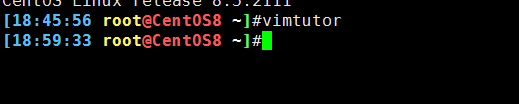
1.1可以按h j k l移动,但按上下左右也是可以的,一直按下去第二关
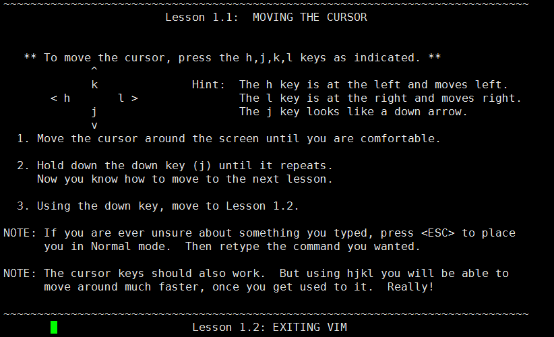
1.2退出再进?别浪费时间了,一直按下到第三关,如果想做就是执行就先按ESC,再按:q!退出
到命令行提示符时再执行vimtutor。
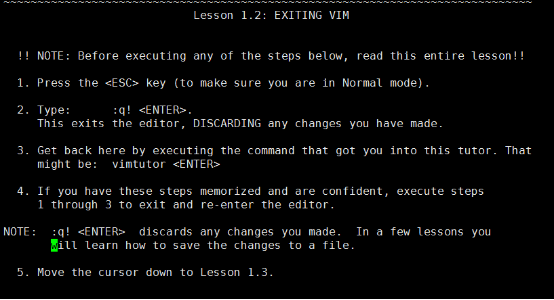
1.3按x删掉这行里多出来的字母,这是删队的结果。
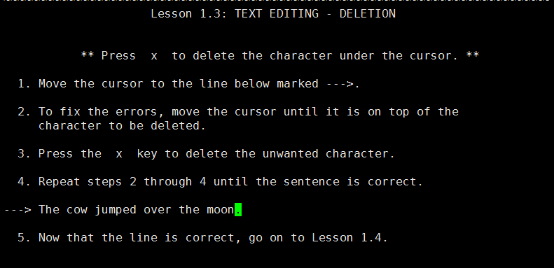
1.4抄作业,把两行写成一样.
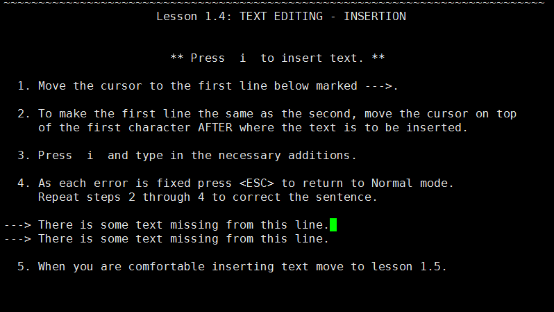
1.5继续抄作业
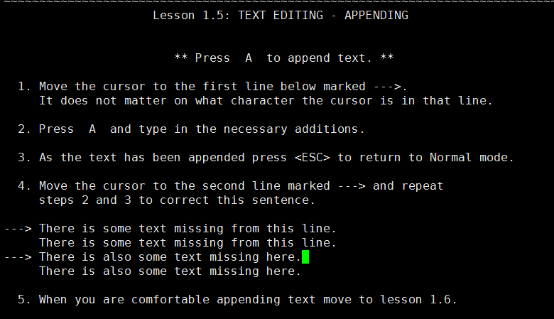
刚才按i插前面现在按a插后面一直按下去第六关

1.6保存退出再用学到的编辑个tutor文件
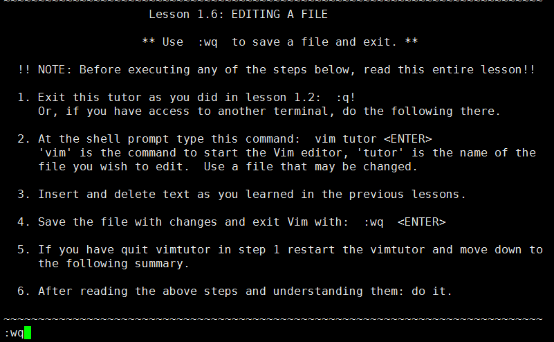
再次进来:

1总结
之前命令的一些总结.
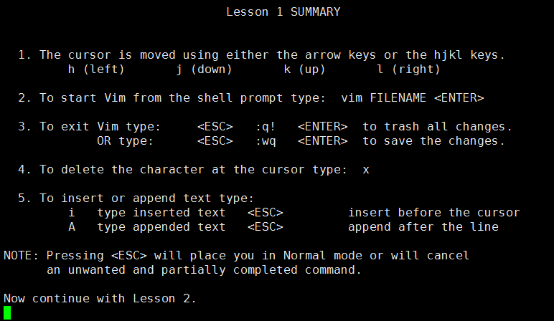
2.1用dw删除错误的单词
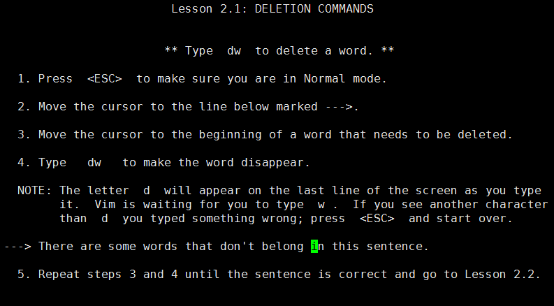
2.2用d$把后面一句给删了
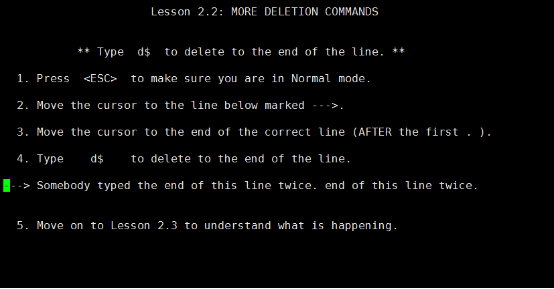

2.3关于删除的一些说明.
w 删到下一个单词(包含两个单词间的空格)
e 删到单词尾(删掉这个单词光标之后所有字母,但不删除了这个单词以外的东西)
$ 删到行尾
^ 是删到行首
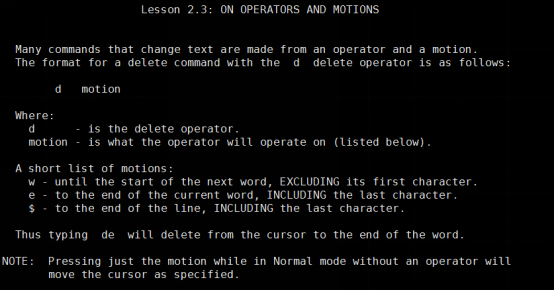
2.4计数可以用2w删2个单词之类的.直接往下去2.5
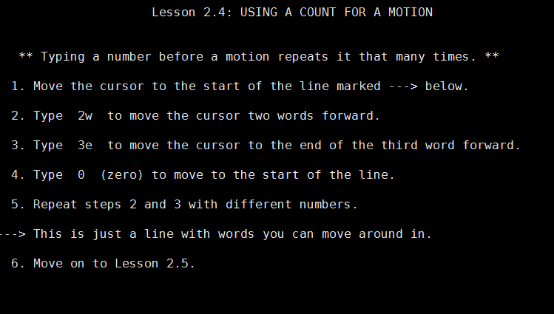
2.5光标移到第一个大写的字母A上面,按d2w,删除2个单调。
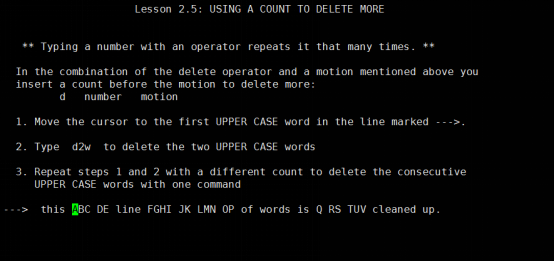
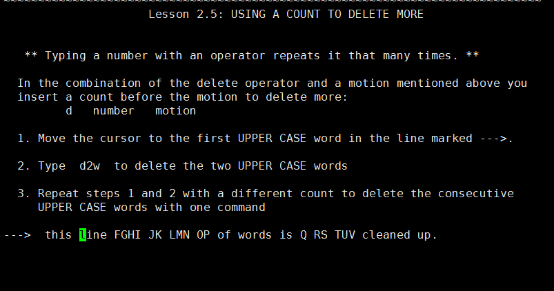
2.6用#dd删除多行
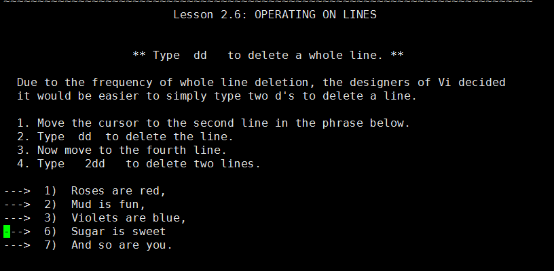
2.7按x删掉对应位置的字母
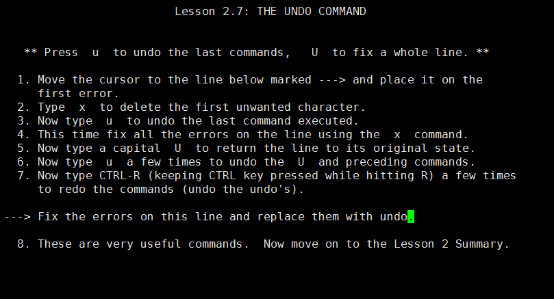
2总结
dw:删除当前字符至下一个单词的词首,不包含下一个单词的词首字母。
d$:删除当前字符至行尾。
dd:删除整行。
number+motion:在motion前加上数字表示重复次数,例如2w表示移动至下两个单词的词首。
0:移动至行首。
u:撤销上一次操作。
U:撤销整行的操作。
CTRL-R:恢复撤销。
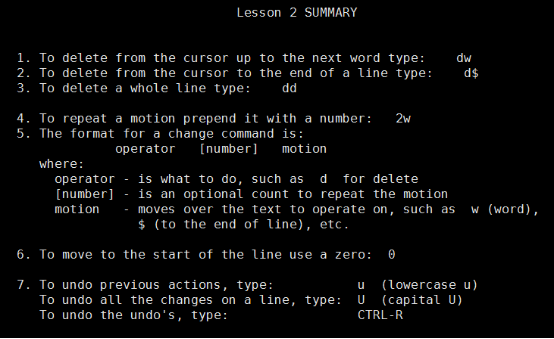
3.1次序调整好了
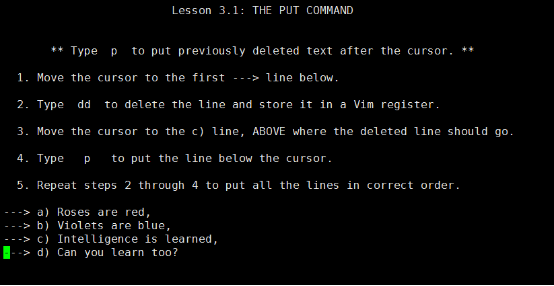
3.2用r修正错误
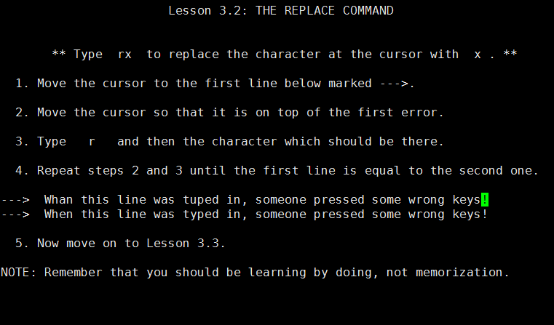
3.3一样把第一行改成和第二行一样。
用ce删词到单词尾,
dw会多删一个空格,而且不会进入编辑模式。
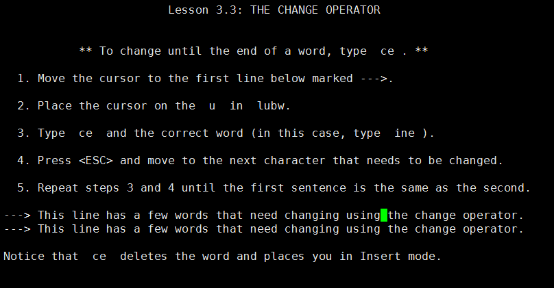
3.4一样两行改成一样.
移动到some然后按c$或者c8w
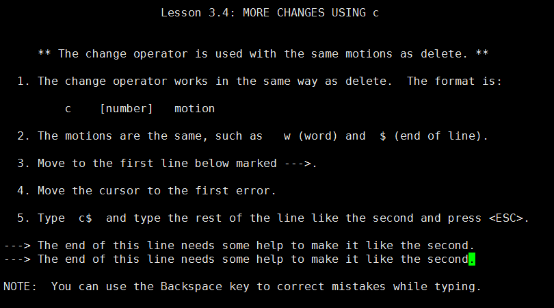
3小结
p:可以将刚才删除掉的存在于register中的内容再粘贴在光标的下一行处。如果删除掉的内容不是整行,则放在光标的后面。
r:替换光标所在处的字符,不进入插入模式。
c:c+number+motion,change所需要修改的字符范围的内容,会进入插入模式。
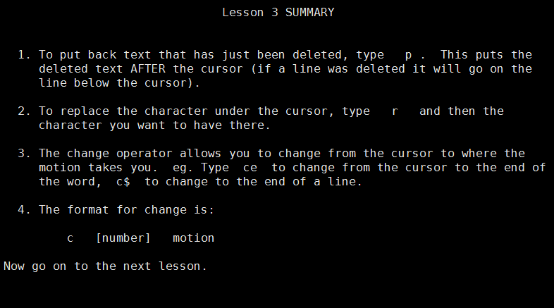
4.1按下ctrl+g会显示当前光标所在位置坐标
下次要回到这个位置直接输入对应数字+g即可
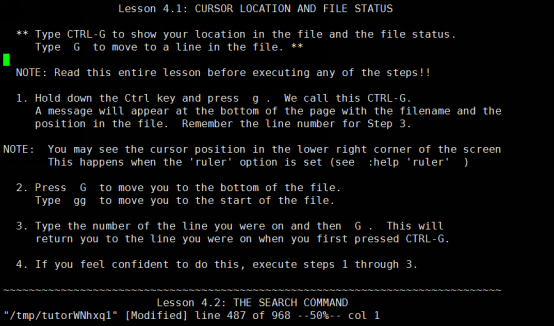
4.2输入/errror 开始全文搜索,按n搜索下一个,N搜索上一个
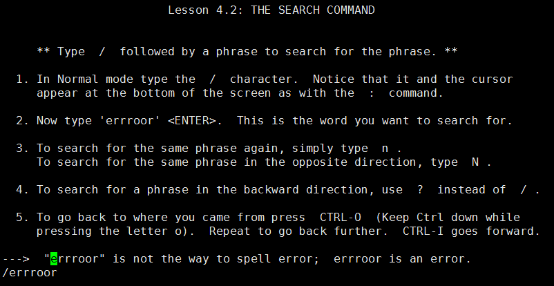
4.3光标移动到(),{},[]上按%就能找到另一半了
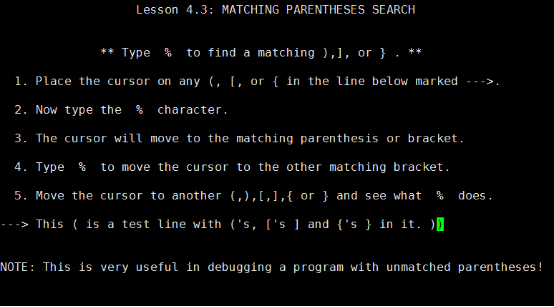
4.4
1.光标移动到箭头行
2.输入:s/thee/the/g替换这一样内所有thee成the
3.如果是要全文修改就写成:%s/thee/the/g
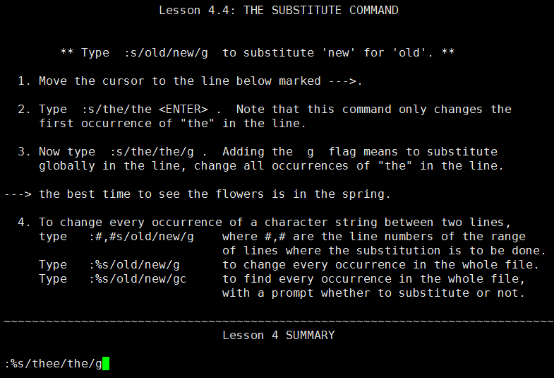
4总结
CTRL-G:显示光标位置和文件状态。
G:移动至行尾。
number+G:移动至具体的某一行。
gg:移动至首行。
/phrase:向下搜索phrase字符串。
?phrase:向上搜索phrase字符串。
n:顺着搜索方向查找下一个phrase。
N:逆着搜索方向查找下一个phrase。
CTRL-O:回到刚才的位置。
CTRL-I:去往下一个新位置。
%:跳转至另一半括号或者光标所在处最近的左括号。
😒/old/new:当前光标所在行第一个old替换成new。
😒/old/new/g:当前光标所在行所有的old替换成new。(全局,global)
:#,#s/old/new/g:行间全局替换。
:%s/old/new/g:全文全局替换。
:%s/old/new/gc:全文全局确认式替换。
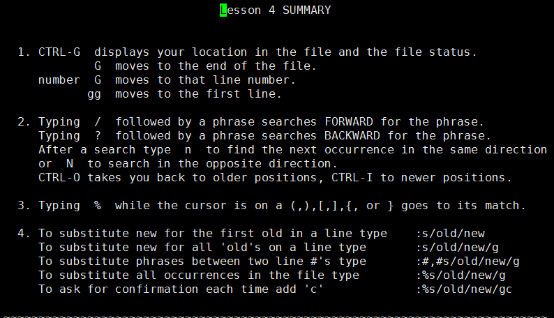
5.1按:!可以在vim下执行shell命令
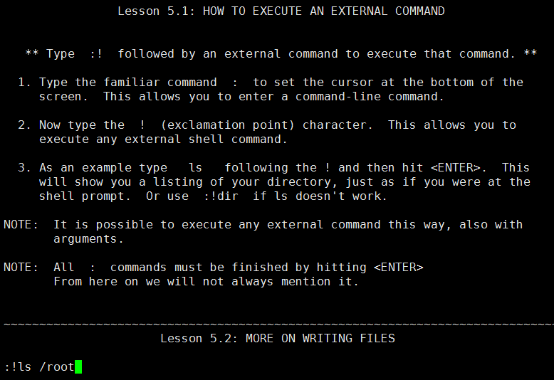

5.2
输入:w /路径/文件名
可以文件另存为
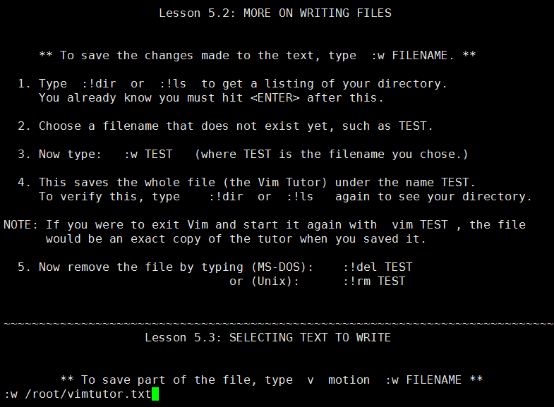
5.3另外一种文件另存为的方式
按v, 进入VISUAL模式
输入 :w 文件名
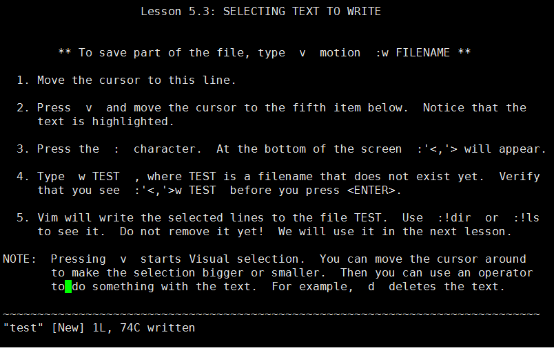
5.4r可以读入另外一个文件或者读入一个shell的结果
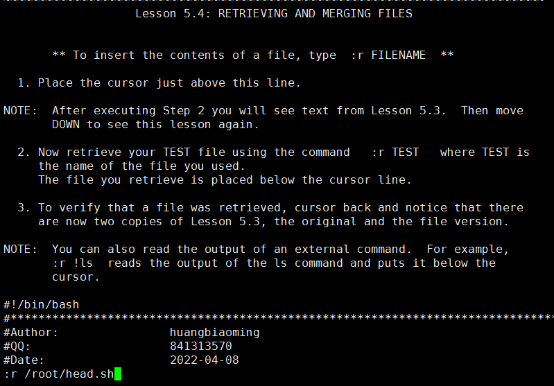
5小结
! +命令 可以执行shell
:w保存 或者 :w /root/vimtutor.txt将当前文件另存为/root/vimtutor.txt
v进入Visual模式一样可以另存为
:r 可以读入文件内容进行填充或者将执行命令的结果进行填充
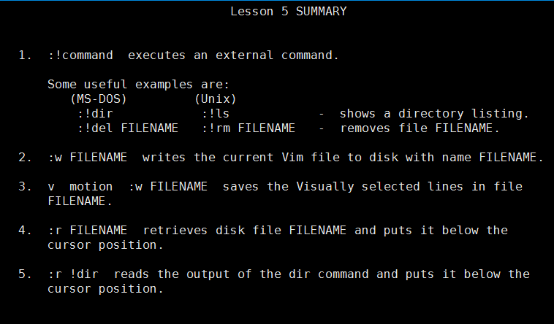
6.1小写会在光标下一行插入空行,大写O反过来
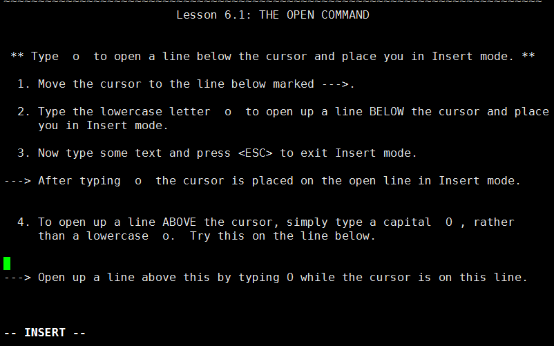
6.2找不同,按e调到下个单词尾,按a在光标后进入插入,并进入编辑模式
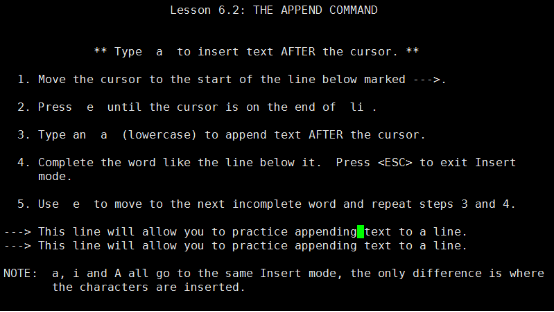
6.3大写R进行改写
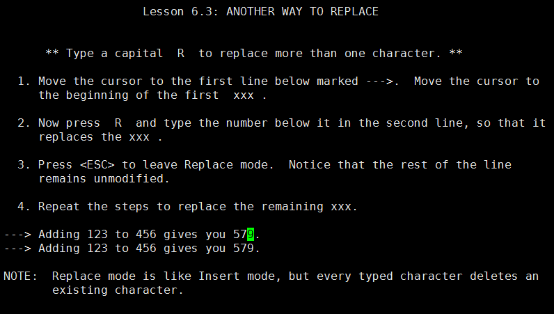
6.4
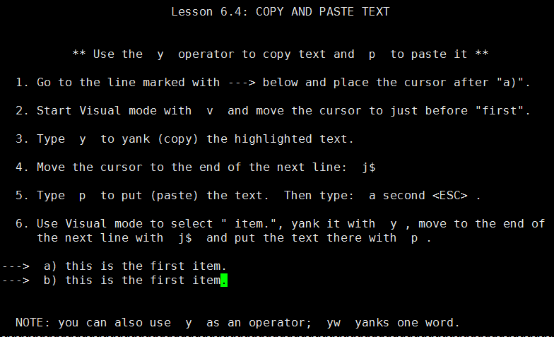
6.5
当我们在搜索某个字符串的时候,默认是区分大小写的
则只会搜索全小写的ignore,如果我们想同时搜索出Ignore和IGNORE的话,就需要设置忽略大小写的选项
取消大小写模糊,输入
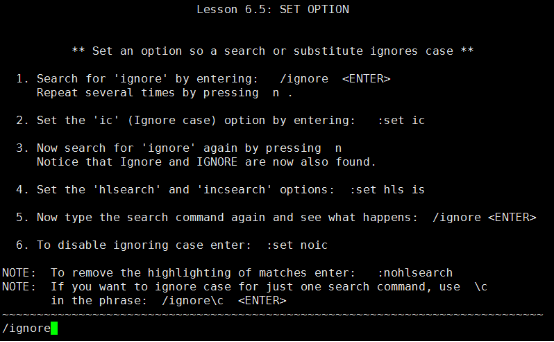

6.5还可以用 :set hlsearch 设置搜索结果高亮
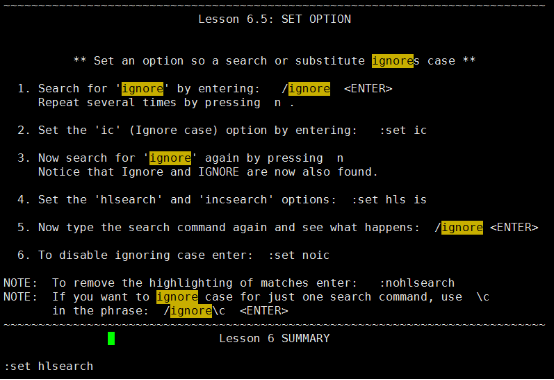
6小结
i I o O a A :不同方式进入插入模式。
e:移动至词尾,如果结合operator的话,包含词尾字符。
y:yank,复制。
p:paste,粘贴。
R:进入替换模式,直到遇到才退出,不同于r。
:set [no]OPTIONS:设置各种选项,no表示关闭,选项有简写模式。
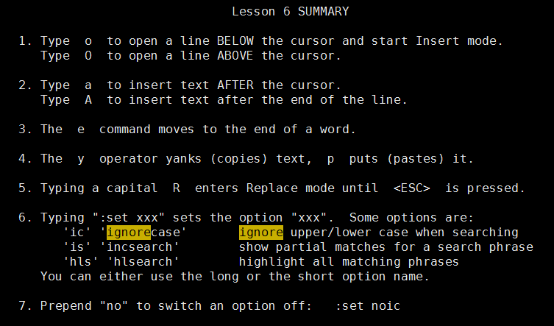
7.1
:help w进入vim的帮助模式.
按:q退出
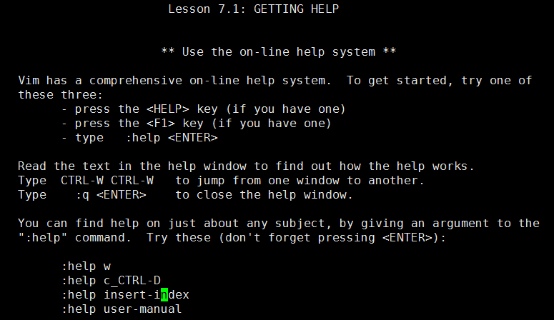
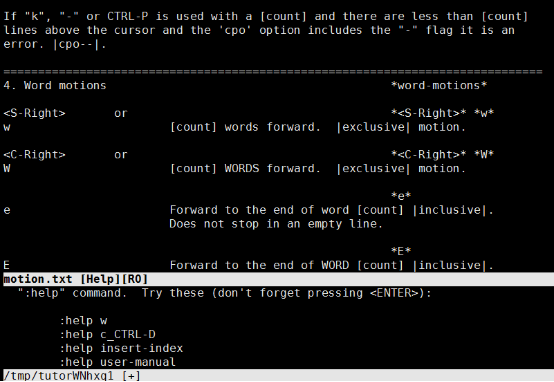
7.2编辑一个vim的模板文件,之后每次启动都会调用这个模板配置
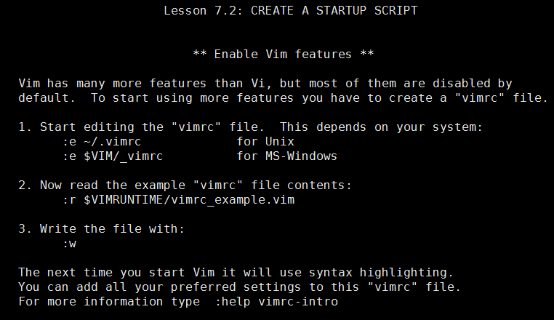
7.3命令补全
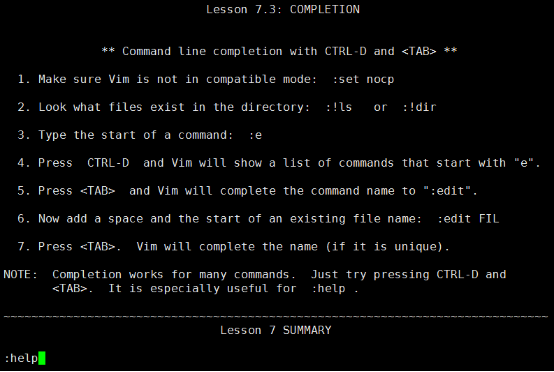
1).确保vim没有处于兼容模式下。

2). 而后使用外部命令查看当前文件列表。
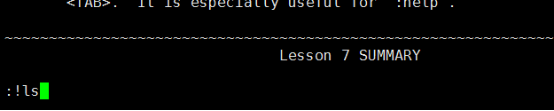

3-7). 键入“:e”;按CTRL-D, 显示以e开头的命令;进行命令补全Tab


7小结
键入 < F1 >、< HELP >或者“:help”进入帮助模式。
“:help subject”:查看指定内容的帮助。
CTRL-WW:切换窗口,退出帮助要确保自己位于帮助窗口。
创建“~/.vimrc”启动脚本,即配置文件。
CTRL-D:命令补全。
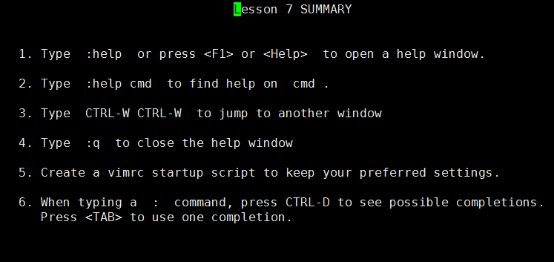
VimTutor到这里就结束了.
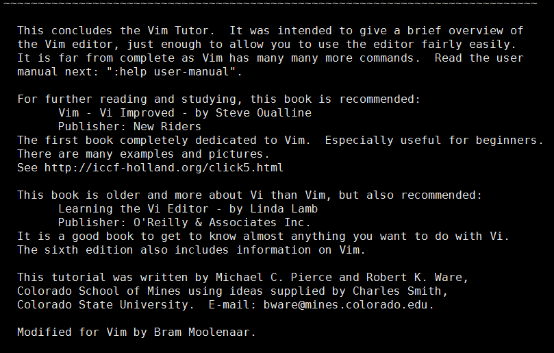
完成整个过程对今后使用vim的帮助还是非常大的。





【推荐】国内首个AI IDE,深度理解中文开发场景,立即下载体验Trae
【推荐】编程新体验,更懂你的AI,立即体验豆包MarsCode编程助手
【推荐】抖音旗下AI助手豆包,你的智能百科全书,全免费不限次数
【推荐】轻量又高性能的 SSH 工具 IShell:AI 加持,快人一步
· 分享一个免费、快速、无限量使用的满血 DeepSeek R1 模型,支持深度思考和联网搜索!
· 25岁的心里话
· 基于 Docker 搭建 FRP 内网穿透开源项目(很简单哒)
· ollama系列01:轻松3步本地部署deepseek,普通电脑可用
· 闲置电脑爆改个人服务器(超详细) #公网映射 #Vmware虚拟网络编辑器